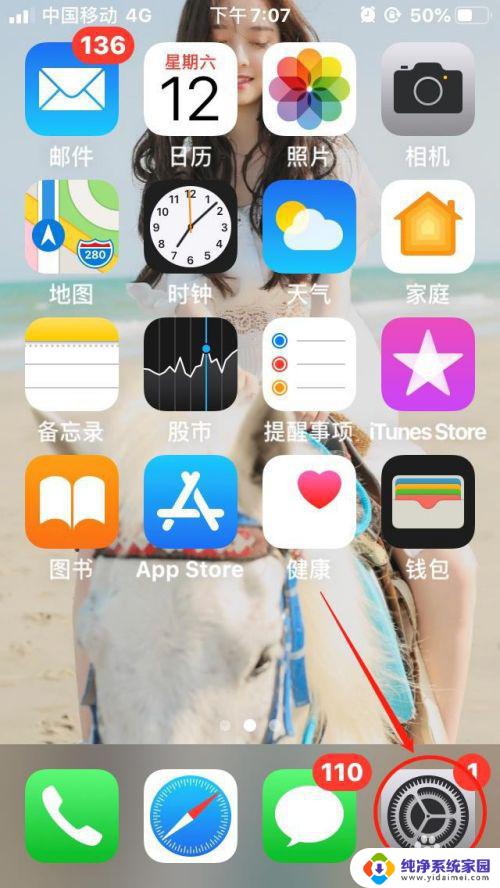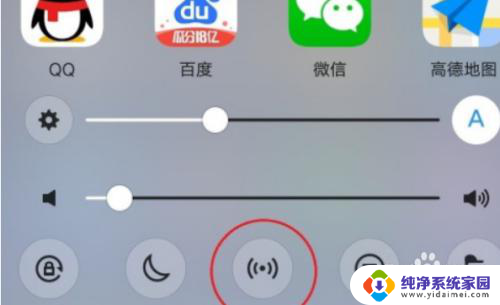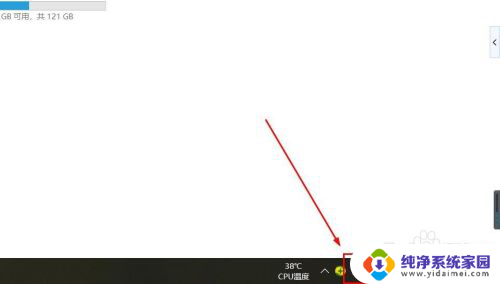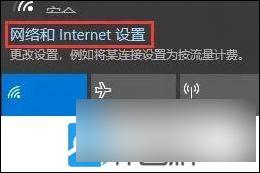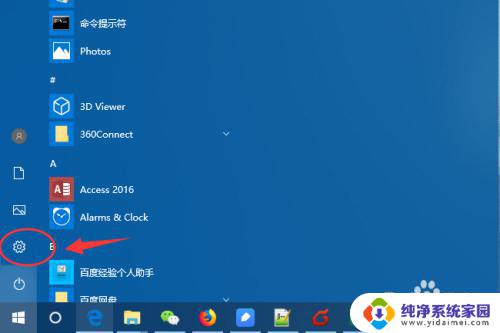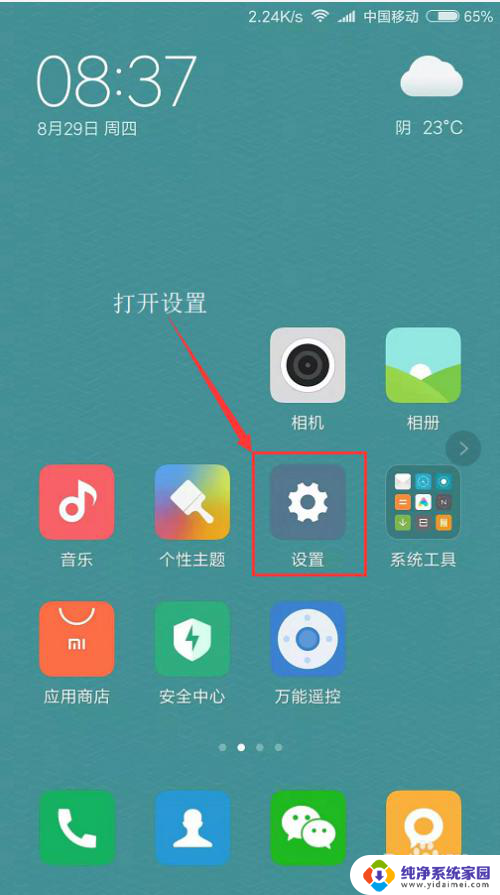安卓手机共享网络给win10电脑 怎么使用手机热点给台式电脑共享网络
更新时间:2023-10-06 08:58:10作者:jiang
安卓手机共享网络给win10电脑,在现代社会安卓手机已成为我们日常生活中不可或缺的一部分,而随着科技的不断进步,我们不仅可以通过手机与他人进行通信,还可以将其作为一个热点,为其他设备提供网络连接。特别是对于使用台式电脑的用户来说,如何利用安卓手机热点功能与其共享网络,成为了一个备受关注的话题。在本文中我们将介绍如何使用安卓手机热点功能给Win10电脑共享网络,为用户解决这一困扰。
操作方法:
1.将手机与电脑通过USB数据线进行连接。打开手机的设置进入。
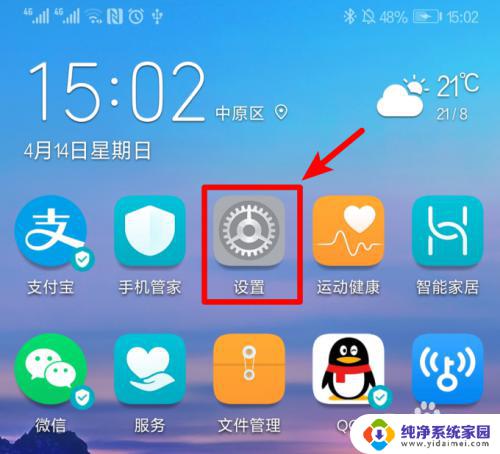
2.在手机设置列表中,点击设备连接的选项进入。
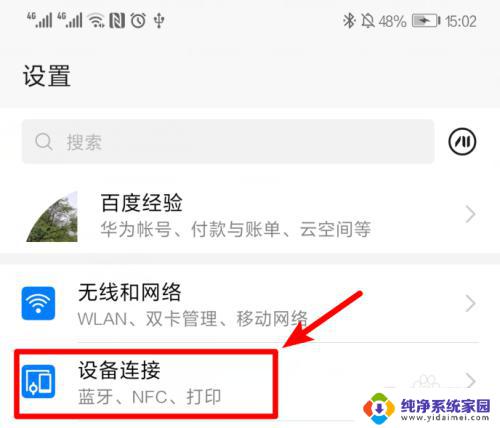
3.点击设备连接进入后,选择页面的移动网络共享的选项进入。
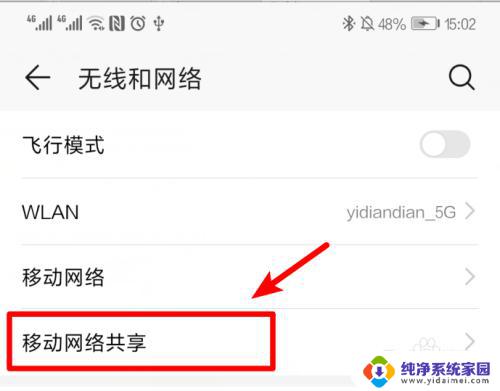
4.点击进入后,将USB共享网络后方的开关打开。
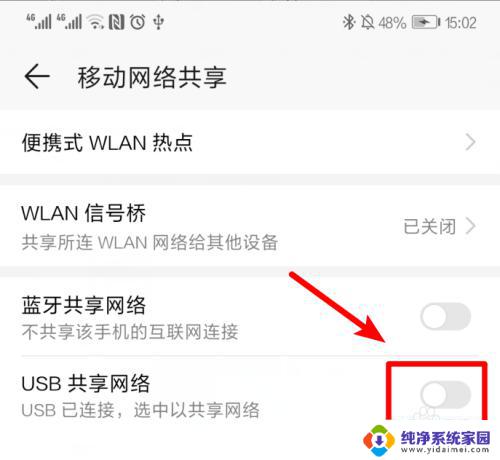
5.打开后,即可将手机网络共享给电脑使用。
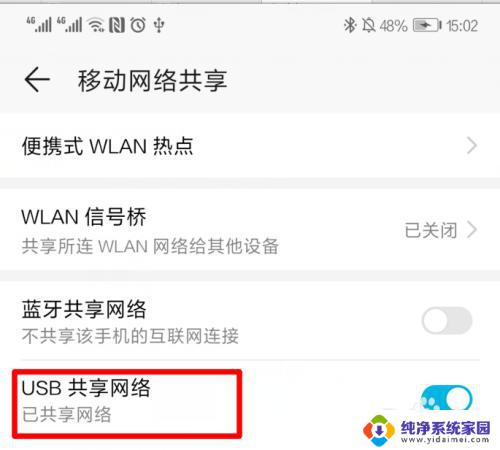
6.这时,在电脑端。可以看到电脑的网络已经连接成功。
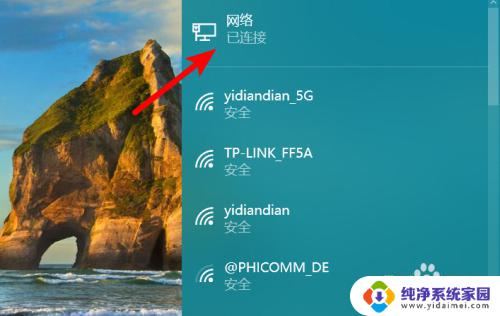
以上是安卓手机共享网络给win10电脑的全部内容,如果您遇到了这种情况,可以尝试使用小编提供的方法解决,希望这对您有所帮助。